
时间:2023-02-17 编辑:逍遥
许多小伙伴还不了解UltraEdit中怎么将新项目添加源代码,下面就是,希望感兴趣的朋友都来学习哦。
我们先打开UltraEdit软件,点击菜单栏的“项目”-“新建项目/工作区”,准备新建项目。
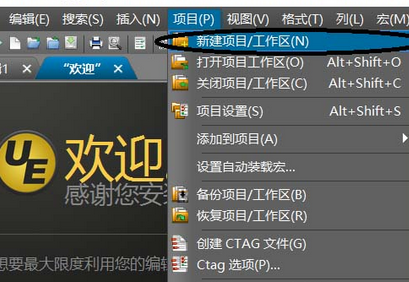

然后在弹出的“制定项目文件”对话框选择目标文件夹,输入项目名称,确认后点击“保存按钮”。

接着是“项目设置”对话框,可以通过右侧的“添加文件夹”按钮加载需要添加的文件夹,然后再“新建文件夹”对话框点击“文件夹”右侧的“浏览”按钮,在“浏览文件夹”对话框选择目标文件夹,通过“确定”键确认。
UltraEdit相关攻略推荐:
UltraEdit怎样给新项目添加源代码?将新项目添加源代码步骤一览


再回到“项目设置”,可以通过点击“筛选”右侧的“浏览”按钮选择需要的文件,比如需要C/C++文件的源文件可以选择“Sources Files”,选择完成后会在“筛选”下面的文本框中显示筛选文件的表达式,如果还需要添加头文件筛选可以依葫芦画瓢加*.h即可。


“项目设置”下面有个“在文件夹里包括子文件夹”选项,勾选可以将子文件夹的文件一并包含到工程目录,最后通过“关闭”按钮确认上述操作。

源代码项目创建完毕后,我们可能并没有看到自己刚刚添加的文件或者文件夹,这个可以通过点击菜单栏的“视图”-“视图/列表”-“文件树视图”,不出意外软件会在左侧弹出一个“文件视图”,点击“项目”可以看到刚刚加载的文件和文件夹。如果没有出现,那么可以通过菜单栏的“项目”-“添加到项目”再次添加文件或文件夹。


最后操作完毕后便可以直接访问同一个项目里边的代码了。

上文就是,大家应该都学会了呀!